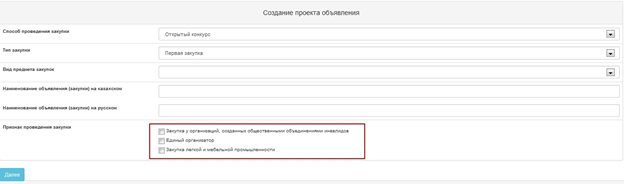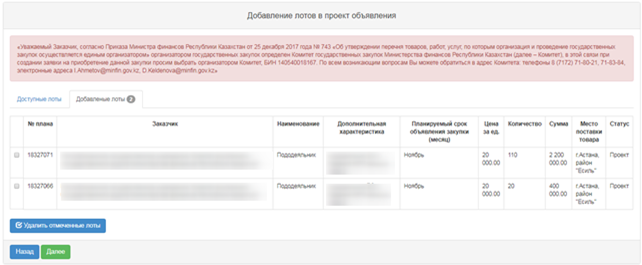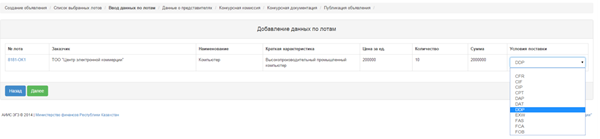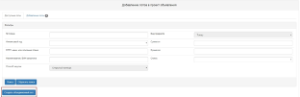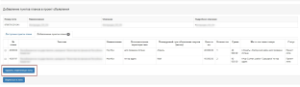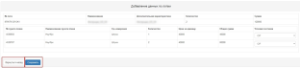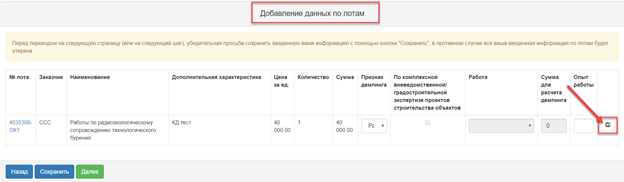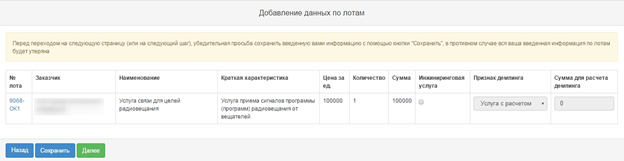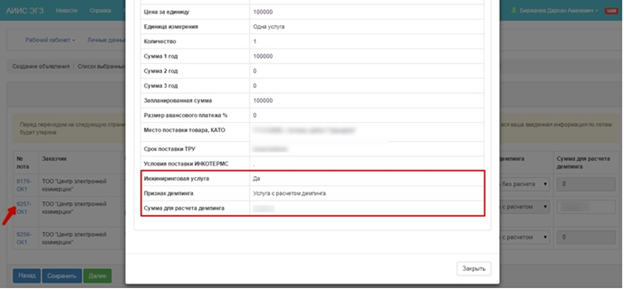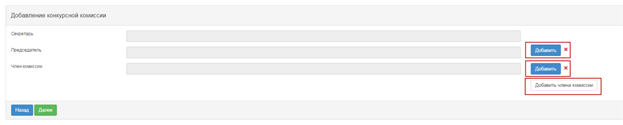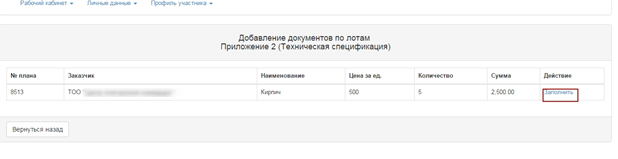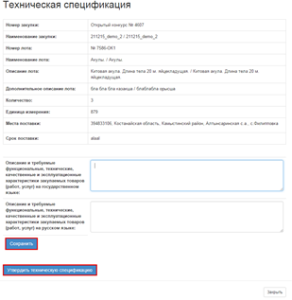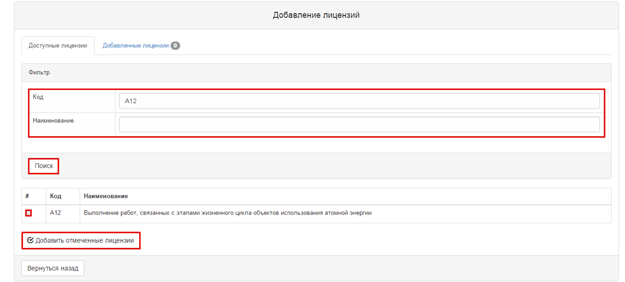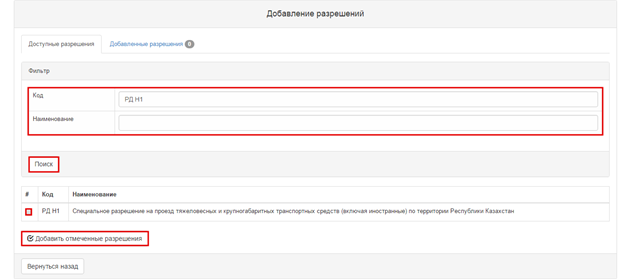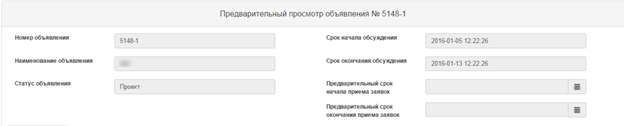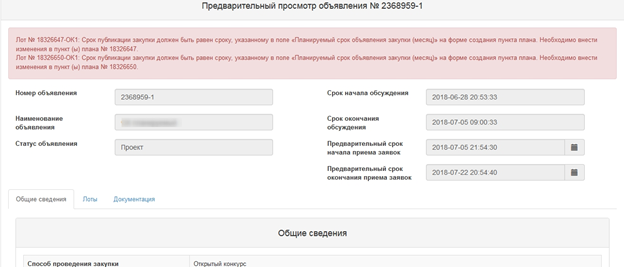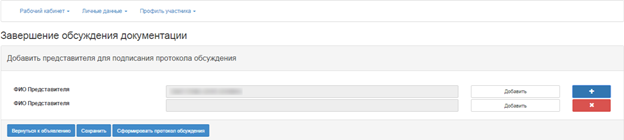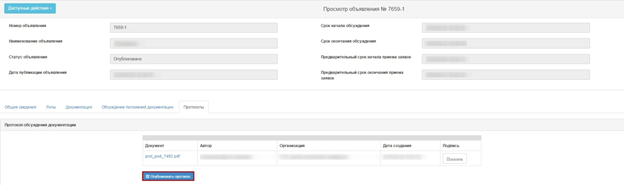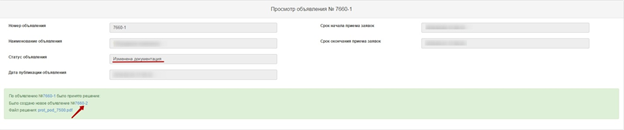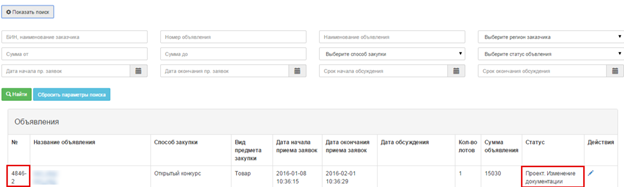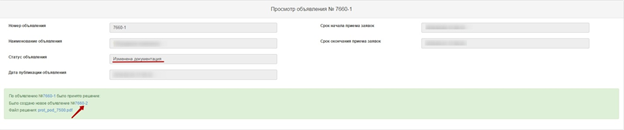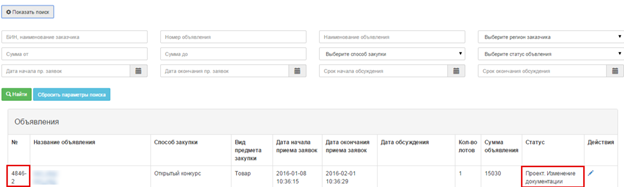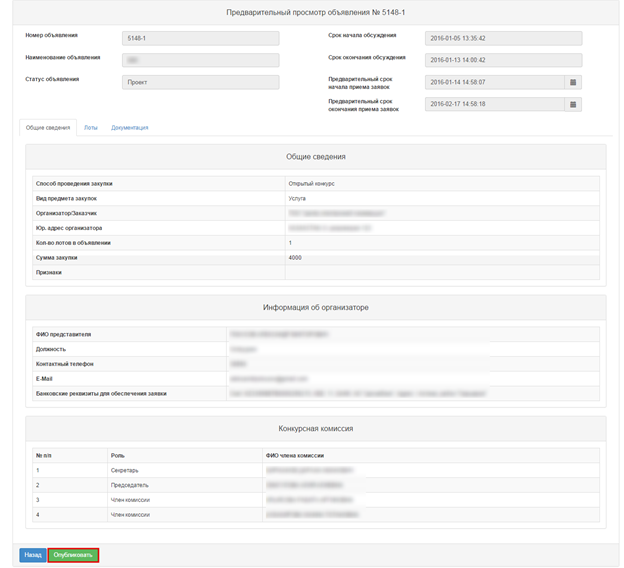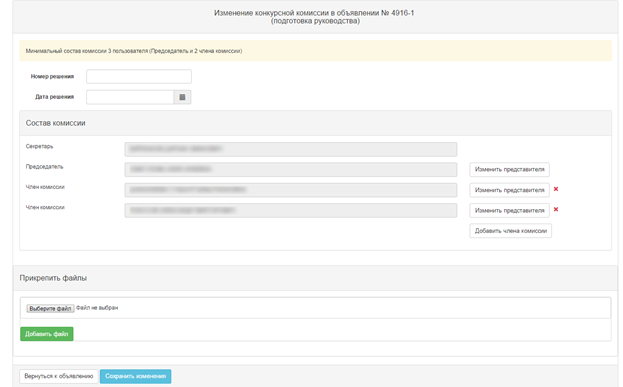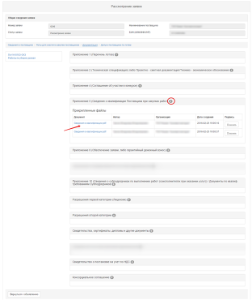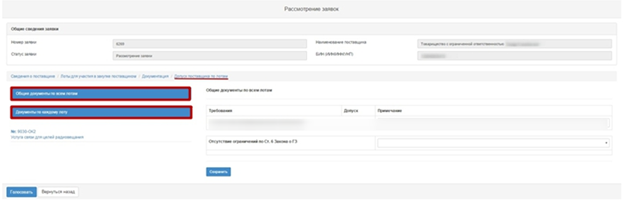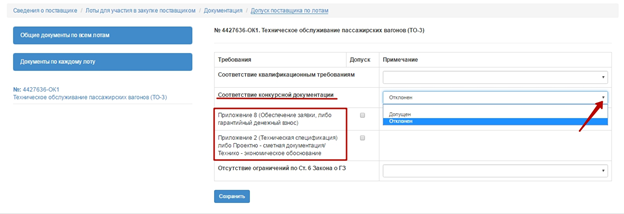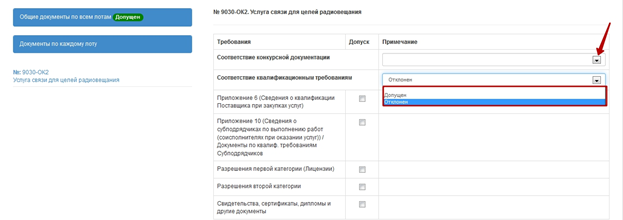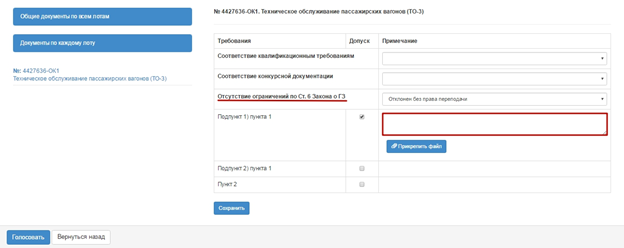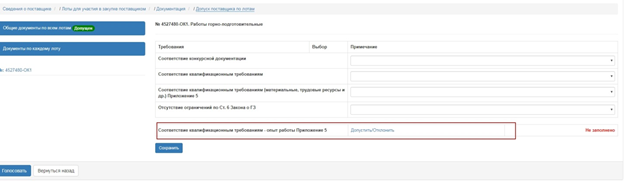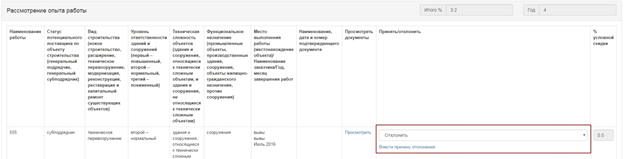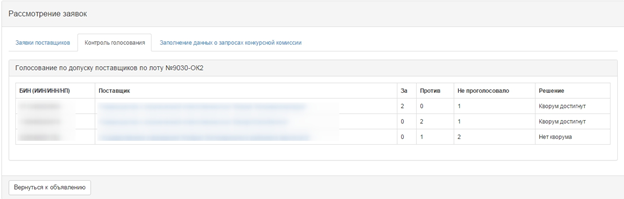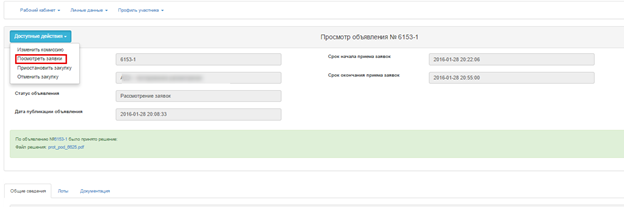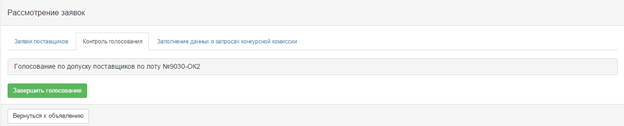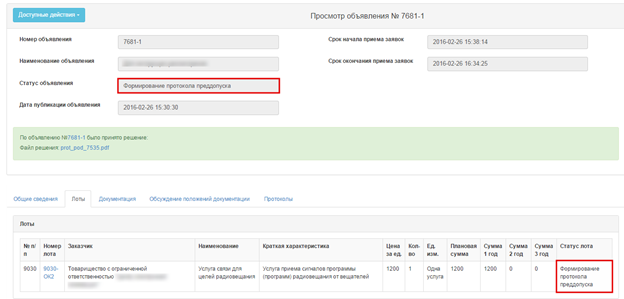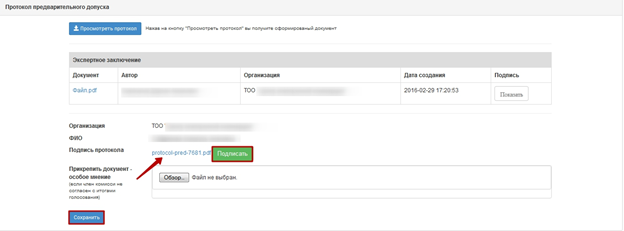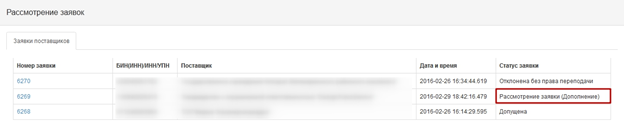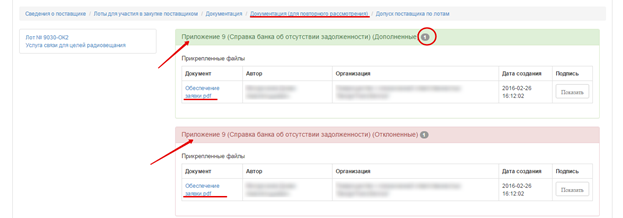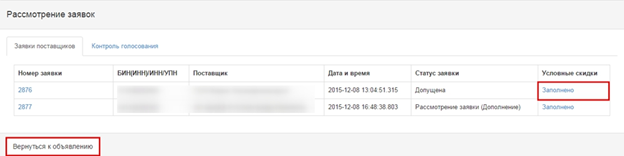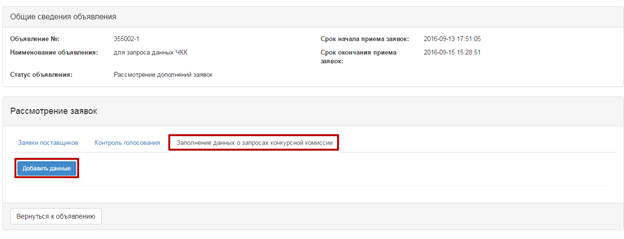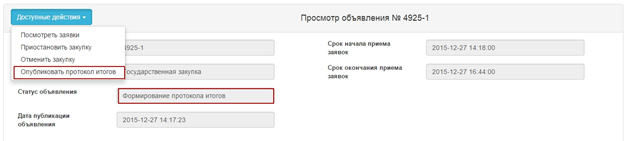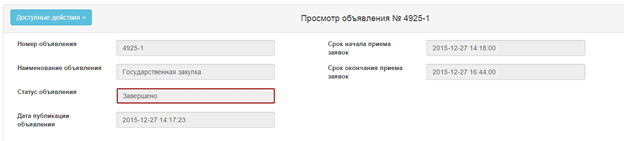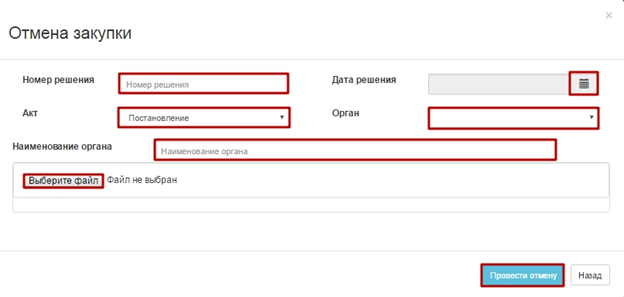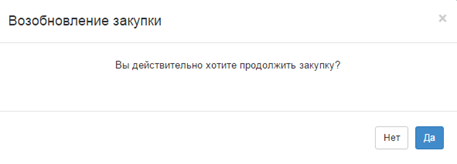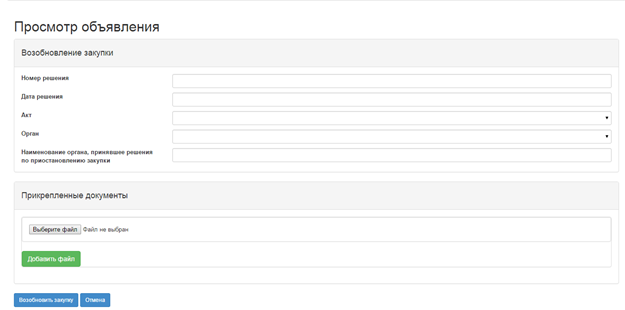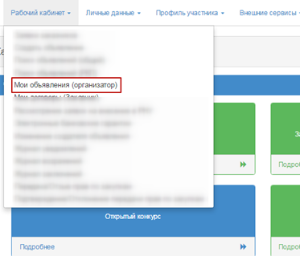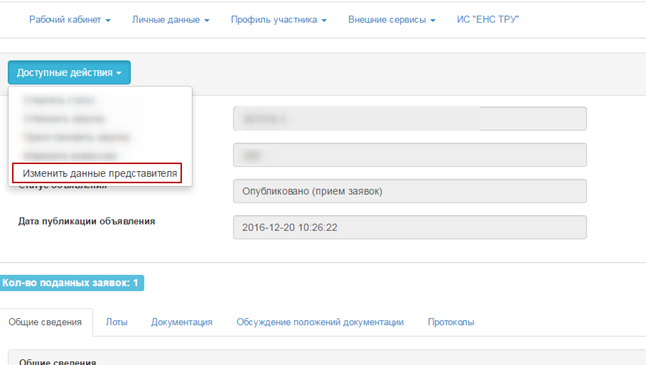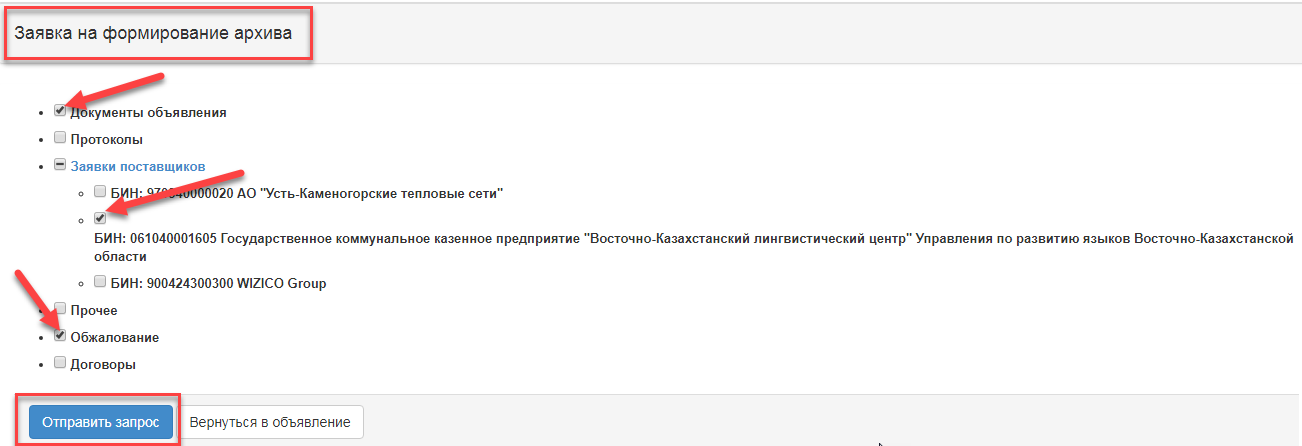Организация и проведение закупок способом «Открытый конкурс»
Создание и публикация объявления
Создание объявления осуществляется пользователем с ролью «Организатор» в системе.
Для создания объявления необходимо в личном кабинете пользователя пройти в раздел «Рабочий кабинет» и выбрать меню «Создать объявление».
Примечание: На веб-портале государственных закупок позволяется создавать закупки на несколько заявок с одинаковыми полями, в том числе и заявок направленных разными заказчиками.
На экране отобразится форма создания объявления.
В случае если закупка проводится среди организаций инвалидов, необходимо на форме создания проекта объявления проставить признак «Закупка среди организаций инвалидов».
В случае если организатор состоит в реестре единого организатора, система позволяет опубликовать объявление как единый организатор, для этого необходимо проставить признак «единый организатор».
В случае если проводится закупка строительно-монтажных работ и проектирования, то при создании объявления на первом шаге необходимо проставить признак «Закупка строительно-монтажных работ и проектирования» при условии, что выбраны:
Способ закупки – Открытый конкурс;
Вид предмета закупки – Работа.
Раздел «Создание проекта объявления» содержит следующие элементы управления
Элемент | Действие |
Способ проведения закупки | Заполняется вручную. Выбирается значение из выпадающего списка. |
Тип закупки | Заполняется вручную. Выбирается одно из значений: Первая или повторная. |
Вид предмета закупки | Заполняется вручную. Выбирается одно из значений: Работа; Услуга; Товар. |
Наименование объявления (закупки) на казахском | Заполняется вручную |
Наименование объявления (закупки) на русском | Заполняется вручную |
Признак проведения закупки | В случае если закупка проводится среди организаций инвалидов, необходимо проставить признак «Закупка у организаций, созданных общественными объединениями инвалидов». В случае если проводится закупка строительно-монтажных работ и проектирования, то при создании объявления на первом шаге необходимо проставить признак «Закупка строительно-монтажных работ и проектирования» при условии, что выбраны: Способ закупки – Открытый конкурс; Вид предмета закупки – Работа. |
Далее | При нажатии на кнопку, система осуществляет проверку на заполнение обязательных полей. |
Примечание: После заполнения данных полей, система автоматически сохраняет объявление в статусе «Проект» в разделе «Рабочий кабинет» - «Мои объявления (организатор)»:
Пиктограмма позволяет редактировать, пиктограмма позволяет удалить объявления со статусом «Проект»
После нажатия на кнопку «Далее» отобразятся лоты, отвечающие заданным критериям по способу, виду предмета и признаку проведения закупки.
Выбор лотов и ввод данных по лотам
Для добавления лота в проект объявления можно воспользоваться поиском, используя набор фильтров.
Для того, чтобы осуществить выбор лота необходимо отметить галочкой требуемый лот, и нажать на кнопку «Добавить отмеченные лоты». После чего происходит переход на страницу просмотра добавленного лота. В случае необходимости удалить выбранный лот следует отметить требуемый лот галочкой и нажать на кнопку «Удалить отмеченные лоты», в случае необходимости дополнительно добавить лоты в проект закупки следует перейти во вкладку «Доступные лоты» и осуществить выбор дополнительных лотов.
Система осуществляет проверку по выбранным лотам на соответствие КТРУ условиям Перечня товаров, работ, услуг, по которым организация и проведение государственных закупок осуществляется Единым организатором. В случае если выбранные лоты соответствуют условиям Перечня ТРУ, то при нажатии кнопки «Далее» система выведет сообщение о необходимости выбора организатором для закупки Комитет по государственным закупкам Министерства финансов Республики Казахстан.
Для перехода на следующую страницу необходимо нажать на кнопку «Далее».
Система отобразит форму просмотра выбранных лотов. На данном шаге необходимо заполнить условия поставки для вида предмета закупок «Товар».
Добавление пунктов в объединенный лот
Для объединения пунктов в один лот на шаге добавления лотов в проект объявления необходимо нажать на кнопку «Создать объединенный лот»
Далее откроется окно заполнения данных по объединенному лоту, после заполнения которого необходимо нажать на кнопку «Сохранить»
Для добавления пунктов в объединенный лот необходимо нажать на активную ссылку наименования объединенного лота
Страница добавления пунктов плана в объединенный лот выглядит следующим образом:
После выбора необходимых лотов нужно нажать на кнопку «Добавить отмеченные»
Внимание: для создания объединенного лота обязательным условием является добавление нескольких пунктов плана. Ограничений по максимальному количеству нет.
Выбранные пункты плана будут отображаться во вкладке «Добавленные пункты плана» с указанием количества, где будет возможность удалить необходимые пункты с помощью кнопки «Удалить отмеченные лоты»
Следующим шагом является добавление данных по лотам где нужно нажать на активную ссылку «Добавить информацию»
В открывшейся странице необходимо выбрать из выпадающего списка условия поставки, в случае если видом предмета является «Товар» и нажать на кнопку «Сохранить», для дальнейшей работы необходимо воспользоваться кнопкой «Вернуться назад»
Добавление данных по лотам для вида предмета «Товар»
В случае если видом предмета закупки является «Товар», значение по умолчанию- «Товар с расчетом демпинга» (демпинг рассчитывается системой от выделенной суммы по лоту).
Добавление данных по лотам для вида предмета «Работа»
Система позволяет опубликовать закупку с признаком «По комплексной вневедомственной/градостроительной экспертизе проектов строительства объектов».
Если выбран признак «По комплексной вневедомственной/градостроительной экспертизе проектов строительства объектов»:
- Система делает не активным заполнение поле «Работа»;
- Поле «Сумма для расчета демпинга» является обязательным для заполнения.
Примечание: в случае если для участия в закупке поставщикам требуется определенный опыт работы Организатору доступно для заполнения поле «Опыт работы» (не является обязательным). Опыт работы можно просмотреть в приложении 1 (перечень лотов).
Если признак не выбран «По комплексной вневедомственной/градостроительной экспертизе проектов строительства объектов»:
- Система делает активным обязательное заполнение поле «Работа»;
- В поле «Работа» необходимо выбрать одно из следующих значений:
- Работа;
- Работа с ТЭО и ПСД/Работа по среднему ремонту существующих автомобильных дорог (данный признак проставляется автоматически без возможности изменений, в случае если признак проставлен в пункте плана);
Работа на разработку ТЭО/ПСД.
Признак «Работа с ТЭО и ПСД/Работа по среднему ремонту существующих автомобильных дорог»
В случае если в поле «Работа» указано значение «Работа с ТЭО и ПСД/Работа по среднему ремонту существующих автомобильных дорог», необходимо заполнить поле «Сумма для расчета демпинга»
Внимание! В случае если работа имеет признак «Работа с ТЭО и ПСД/Работа по среднему ремонту существующих автомобильных дорог», то в поле «Сумма для расчета демпинга» необходимо указать сумму согласно технико-экономическому обоснованию, проектно-сметной документации.
Примечание: в случае если для участия в закупке поставщикам требуется определенный опыт работы Организатору доступно для заполнения поле «Опыт работы» (не является обязательным). Опыт работы можно просмотреть в приложении 1 (перечень лотов).
Признак «Работа на разработку ТЭО/ПСД»
В случае если в поле «Работа» указано значение «Работа на разработку ТЭО/ПСД» необходимо заполнить поле «Сумма для расчета демпинга».
Внимание! В случае, если работа имеет признак «Работа на разработку ТЭО и ПСД», то сумма рассчитывается Заказчиком в соответствии с Государственными нормативами по определению стоимости проектных работ для строительства в Республике Казахстан, утвержденными приказом Председателя Комитета по делам строительства, жилищно-коммунального хозяйства и управления земельными ресурсами Министерства национальной экономики Республики Казахстан от 15 декабря 2015 года № 399-нқ, зарегистрированным в Реестре государственной регистрации нормативных правовых актов под № 97899, в сфере архитектурной, градостроительной и строительной деятельности.
Примечание: в случае если для участия в закупке поставщикам требуется определенный опыт работы Организатору доступно для заполнения поле «Опыт работы» (не является обязательным). Опыт работы можно просмотреть в приложении 1 (перечень лотов).
Признак «Работа»
В случае если в поле «Работа» указано значение «Работа», Портал делает не активным для заполнения поле «Сумма для расчета демпинга».
Примечание: в случае если для участия в закупке поставщикам требуется определенный опыт работы Организатору доступно для заполнения поле «Опыт работы» (не является обязательным). Опыт работы можно просмотреть в приложении 1 (перечень лотов).
На форме просмотра информации о лоте можно просмотреть признаки по лоту. Для этого необходимо нажать на активную ссылку номера лота.
Если способ закупки «Открытый конкурс», видом предмета закупки является «Работа» и проставлен признак «Закупка строительно-монтажных работ и проектирования», то на форме добавления данных по лотам необходимо заполнить информацию, нажав на пиктограмму редактирования в строке каждого лота:
Необходимо заполнить форму и нажать на кнопку «Сохранить»:
Форма заполнения данных по закупке строительно-монтажных работ содержит следующие элементы управления:
Наименование поля | Заполнение |
Наименование работы на казахском | Заполняется вручную |
Наименование работы на русском | Заполняется вручную |
Вид строительства | Выбирается из выпадающего списка одно из значений:
|
Уровень ответственности зданий и сооружений | Заполняется вручную. Выбирается из выпадающего списка одно из значений:
|
Техническая сложность объектов | Выбирается из выпадающего списка одно из значений:
|
Функциональное назначение | Выбирается из выпадающего списка одно из значений:
|
Указанная информация отобразится в Приложении 1 к КД (Перечень лотов):
Добавление данных по лотам для вида предмета «Услуга»
В случае если видом предмета закупки является «Услуга», поле «Признак демпинга» не подлежит редактированию, значение по умолчанию- «Услуга с расчетом демпинга» (демпинг рассчитывается системой от выделенной суммы по лоту).
В случае проставления галочки в поле «Инжиниринговая услуга», система требует заполнить поле «Сумма для расчета демпинга».
Внимание! Сумма для расчета демпинга указывается согласно ТЭО и ПСД. В случае отсутствия ТЭО и ПСД сумма высчитывается самостоятельно.
На форме просмотра информации о лоте можно просмотреть признаки по лоту. Для этого необходимо нажать на активную ссылку номера лота.
После нажатия на кнопку «Далее» осуществляется переход на форму добавления данных по представителям.
Добавление данных по представителям
На странице добавления данных по представителям необходимо указать срок действия заявки, и заполнить данных о представителях организатора и заказчика.
Для заполнения данных об организаторе необходимо нажать на активную ссылку наименования организатора. Отобразится следующая форма.
Данная форма имеет следующие поля и элементы управления
Название поля | Описание |
Срок действия заявки | Заполняется вручную. Минимальный срок действия заявки 60 календарных дней. Числовое значение. |
Информация об организаторе | |
ФИО представителя | Заполняется вручную. При нажатии на кнопку «Добавить» отображается всплывающее окно. По умолчанию отображаются только пользователи, имеющие полномочия Организатора. Выбор пользователя осуществляется с помощью кнопки «Выбрать». Поиск пользователя можно осуществить с помощью набора фильтров (по ИИН или ФИО). |
Должность | Заполняется автоматически из регистрационных данных представителя. |
Контактный телефон | Заполняется автоматически из регистрационных данных представителя.. |
Заполняется автоматически из регистрационных данных представителя. | |
Банковские реквизиты организатора | Заполняется вручную. Выбирается счет из выпадающего списка. |
Банковские реквизиты для обеспечения заявки | Заполняется вручную. Выбирается счет из выпадающего списка. |
После активации кнопки «Добавить» отобразится следующее окно.
Для заполнения данных о Заказчике необходимо нажать на активную ссылку наименования Заказчика. Отобразится нижеуказанная форма.
Данная форма имеет следующие поля и элементы управления
Наименование поля | Описание |
ФИО представителя, Должность, Контактный телефон, E-mail | Заполняются аналогично по форме « Информация об организаторе» |
Лицо, утверждающее документацию | Заполняется вручную. |
Номер приказа | Заполняется вручную. |
Дата приказа | Заполняется вручную или выбор из календаря. |
Банковские реквизиты | Заполняется автоматически основной счет из таблицы «Банковские счета» Есть возможность выбора другого счета из выпадающего списка. |
Примечание: Если у Организатора есть признак единый организатор, то поля «Лицо утверждающее документацию», «Номер приказа», «Дата приказа» заполняются только в разделе «Информация об организаторе».
Если у Организатора нет признака единый организатор, то поля «Лицо утверждающее документацию», «Номер приказа», «Дата приказа» заполняются только в разделе «Информация о заказчике».
Добавление конкурсной комиссии
Следующим шагом создания проекта объявления является добавление конкурсной комиссии.
Если закупка проводится единым организатором, то минимальный состав комиссии должен состоять из пяти членов комиссии: Председатель и четыре члена комиссии. Нечетное количество.
Если закупка проводится организатором, то минимальный состав комиссии - Председатель и два члена комиссии. Нечетное количество.
Выбор члена конкурсной комиссии осуществляется с помощью кнопки «Добавить». Отобразится всплывающее окно. Поиск возможно осуществить по введенным параметрам фильтрации значений.
Добавление члена комиссии осуществляется с помощью кнопки «Добавить члена комиссии».
Подготовка конкурсной документации
На шаге «Подготовка конкурсной документации» отображается сформированный список необходимых документов для участия в конкурсе согласно Правилам проведения электронных государственных закупок.
В случае , если для участия в закупке поставщикам требуется предоставить определенные документы, Секретарю необходимо проставить признак «обязательность для поставщика».
Для просмотра информации о документе необходимо нажать на его наименование в поле «Наименование документов».
Формирование технической спецификации
Для перехода в раздел «Техническая спецификация» необходимо в общем списке документации нажать на активную гиперссылку «Приложение 2 (Техническая спецификация)». Для видов предмета товар необходимо заполнить форму с характеристиками на русском и казахском языках, для этого требуется в строке лота нажать активную ссылку «Заполнить».
Отобразится форма технической спецификации.
Для видов предметов услуга или работа необходимо прикрепить файл технической спецификации с описанием работ или услуг, для этого требуется нажать на кнопку «Прикрепить» на форме «Добавление документов по лотам». Для возврата в общий список документов необходимо нажать на кнопку «Вернуться назад».
Внимание! Объем каждого прикрепляемого вложения не должен превышать 20 мб.
Отобразится окно для добавления файла технической спецификации. Необходимо нажать на кнопку «Выберите файл», откроется окно для поиска требуемого файла. После того как файл будет выбран его необходимо подписать с помощью ЭЦП и нажать на кнопку «Сохранить».
Примечание: Если видом предмета закупки является Работа, и для всех лотов в объявлении заполнено значение "Работа с ТЭО и ПСД/Работа по среднему ремонту существующих автомобильных дорог", то техническая спецификация для поставщика является необязательной для прикрепления.
Если в объявлении имеются лоты, для которых заполнено значение "Работа на разработку ТЭО/ПСД", то техническая спецификация обязательна для прикрепления для лотов, где заполнено "Работа на разработку ТЭО/ПСД" .
Добавление лицензий
В случае, если для участия в закупке Поставщикам требуется предоставлять лицензии, то Организатору в проекте объявления необходимо на шаге «Подготовка конкурсной документации» проставить признак обязательность для поставщика.
Для определения вида (-ов) лицензий необходимо нажать на активную ссылку «Лицензии». Поиск требуемой лицензии возможно осуществить с помощью набора фильтров. Необходимо отметить галочкой требуемую лицензию и нажать на кнопку «Добавить отмеченные лицензии».
Заполнение данных о разрешениях
В случае, если для участия в закупке Поставщикам требуется предоставлять разрешения, то Организатору в проекте объявления необходимо на шаге «Подготовка конкурсной документации» проставить признак обязательность для поставщика.
Для определения вида (-ов) разрешений необходимо нажать на активную ссылку «Разрешения». Поиск требуемого разрешения возможно осуществить с помощью фильтра. Необходимо отметить галочкой требуемое разрешение и нажать на кнопку «Добавить отмеченные разрешения».
Формирование конкурсной документации и приложения 1.
На шаге подготовка конкурсной документации системой автоматически формируются конкурсная документация и приложение 1. Для просмотра файла и подписания необходимо нажать на наименование документа в виде активной ссылки.
Отобразится форма подписания документа. Для просмотра необходимо нажать на активную ссылку документа, для подписания документа на кнопку «Подписать».
После того, как документ будет подписан, информацию об ЭЦП можно просмотреть с помощью кнопки «Показать».
Формирование проекта договора
Для редактирования и просмотра проекта договора, автоматически сформированного системой необходимо на шаге «Подготовка конкурсной документации» нажать на активную ссылку «Проект договора о государственных закупках».
Примечание: в случае если видом предмета закупки является «работа» в графе «Шаблон договора» выбрать тип договора из выпадающего меню.
С помощью кнопки «Сохранить пользовательский шаблон» можно сохранить часто используемые формы договоров. Для того, чтобы применить или удалить сохраненный шаблон, необходимо из выпадающего списка в окне «Пользовательский шаблон договора» осуществить выбор шаблона и нажать на соответствующую кнопку.
Обязательные для заполнения поля можно просмотреть во вкладке «Форма ввода данных».
Необходимо нажать на активную ссылку, заполнить поля и сохранить.
Разрешается добавлять пункты и подпункты в проект договора, для этого необходимо нажать на активную ссылку «Добавить пункт».
ВНИМАНИЕ!
Добавление/удаление пунктов в текст договора возможно только при формировании проекта договора на этапе публикации закупки!
Если Организатор опубликовал закупку с четко определёнными условиями в проекте договора и поставщик согласился с условиями, определенными в проекте договора, то при заключении договора внесение изменений в договор, влекущих изменение содержания проводимых государственных закупок недопустимо.
При заключении договора вносятся изменения в проект договора в части контактных данных и разрешенных полей согласно требованиям Заказчика, в лице ГУ «Министерства финансов Республики Казахстан», а именно: данные о подписывающем лице, реквизиты сторон, условия оплаты. срок гарантии, счет для взноса обеспечения.
В связи с этим, на стадии заключения договора добавлять пункты в части определения сумм, частичных выплат и др., невозможно, а значит, необходимо заблаговременно для определения особых условий в договоре, например суммы ежемесячной выплаты, при публикации закупки внести пункты, описывающие расчеты для выплат и взносов, если данные суммы зависят от итогов закупки. Если данные суммы не зависят от итогов закупки, то необходимо их указать в проекте договора объявления. Следует учесть, что указанные цифры не будут редактироваться при заключении договора.
Категорически запрещено указывать условия в части авансирования и внесения обеспечения договора, т.к. данный текст типового договора строго регламентирован типовыми шаблонами в Приложении 19, 20, 21 Правил осуществления государственных закупок и может изменяться в зависимости от действий поставщика (отказ от аванса).
После заполнения договора необходимо нажать на кнопку «Утвердить проект договора».
Утвержденный проект договора необходимо подписать с помощью кнопки «Подписать».
Примечание: утвержденный договор можно отозвать в случае необходимости с помощью кнопки «Отозвать проект договора».
Информацию об ЭЦП можно просмотреть с помощью кнопки «Показать».
Для возврата в список документов необходимо нажать на кнопку «Вернуться в список документов».
Примечание: подписанный договор также можно отозвать в случае необходимости с помощью кнопки «Отозвать проект договора».
Предварительный просмотр объявления
Форма Предварительный просмотр объявления содержит общие сведения о закупке, информацию об организаторе, и конкурсной комиссии. Для просмотра информации о лоте необходимо пройти во вкладку Лоты, для просмотра конкурсной документации соответственно во вкладку Документация.
На форме предварительного просмотра необходимо установить предварительный срок начала и окончания приема заявок.
Минимальный интервал между датой публикации объявления и предварительным сроком начала приема заявок 5 рабочих дней. Минимальный интервал между сроком начала и окончания приема заявок 15 календарных дней.
Срок начала приема заявок должны быть рабочим днем.
ВНИМАНИЕ! поля «срок начала обсуждения» и «срок окончания обсуждения» не отображаются в случаях:
- если осуществляется повторная закупка.
Публикация объявления
Для публикации объявления необходимо нажать на кнопку «Опубликовать». В случае если требуется отредактировать данные необходимо нажать на кнопку «Назад», система возвращает на предыдущий шаг.
Внимание! Перед публикацией объявления проверьте на корректность введенные данные.
В случае успешной публикации объявлению присваивается статус «Опубликовано», лоту (ам) присваивается статус «Опубликован». В противном случае система выдает сообщение об ошибке.
В случае если сроки публикации закупки не соответствует срокам, указанным в пункте плана в поле «Планируемый срок объявления закупки (месяц)», система отобразит соответствующую ошибку:
Обсуждение положений документации
Внимание! После завершения срока обсуждения документации, Система проверяет, имеются ли запросы от поставщиков:
- Если запросы от поставщиков отсутствуют и не имеется отправленных уведомлений не по одному лоту в объявлении, то завершение обсуждения документации выполняется согласно описанию приведенному ниже.
- Если запросы от поставщиков отсутствуют, но имеется отправленное уведомление хотя бы по одному лоту в объявлении, то завершение обсуждения документации выполняется согласно описанию приведенному в разделе 4.4.1.1
В случае если по закупке имеются замечания к проекту конкурсной документации, а также запросы о разъяснении положений конкурсной документации Поставщик не позднее 5 рабочих дней со дня публикации может написать сообщение организатору.
Внимание! Функционал обсуждения положений документации не доступен:
− в случае если проводятся повторные закупки.
Уведомления о поступивших запросах приходят Секретарю, Представителю организатора и Представителю Заказчика. Для просмотра запросов от поставщиков необходимо пройти во вкладку «Обсуждение положений документации», нажать на тему сообщения.
Отобразится текст сообщения и данные поставщика.
Для ответа на запрос требуется нажать на кнопку «Предоставить ответ».
Внимание! Кнопка «Предоставить ответ» будет доступна только после наступления срока окончания обсуждения документации.
Ответ на запрос поставщика может быть предоставлен только 1 раз Секретарем либо Представителем Заказчика, либо представителем Организатора. После того, как кнопка будет активирована, отобразится меню для выбора решения.
Из выпадающего списка необходимо выбрать одно из следующих значений:
- Внести изменения и (или) дополнения в проект конкурсной документации;
- Отклонить замечания;
- Представить разъяснение положений конкурсной документации.
В случае решения отклонить замечания или представить разъяснение положений конкурсной документации необходимо заполнить обязательное поле «причина отклонения/текст разъяснения».
После указания решения требуется нажать на кнопку «Ответить». Система отобразит всплывающее окно с требованием подтвердить действие.
Секретарю доступно редактирование предоставленных ответов на форме просмотра запроса с помощью кнопки «Редактировать», в том случае если протокол обсуждения еще не сформирован.
ВНИМАНИЕ! Если имеются отправленные уведомления по Камеральному контролю по 1 направлению, то после предоставления ответов на запросы поставщиков функционал завершения обсуждения документации работает в соответствии с описанием приведенным в разделе Описание кнопки «Завершить обсуждение документации».
Описание кнопки «Завершить обсуждение документации»
После предоставления ответов на все запросы, отправленные поставщиками Секретарю в меню «Доступные действия» будет доступно действие «Завершить обсуждение документации».
Для продолжения закупки необходимо нажать в разделе «Доступные действия» - «Завершить обсуждение документации».
Далее необходимо добавить Представителя (-ей) для подписания протокола обсуждения, для этого необходимо нажать на кнопку «Добавить». Поиск пользователя можно осуществить с помощью набора фильтров (по ИИН или ФИО). В случае необходимости добавить еще одного Представителя необходимо нажать на пиктограмму , для удаления . Для сохранения добавленного (-ых) представителя (-ей) необходимо нажать на кнопку «Сохранить». Протокол обсуждения формируется с помощью кнопки «Сформировать протокол обсуждения».
Сформированный протокол размещается во вкладке «Протоколы».
Внимание! Протокол обсуждения может быть удален Секретарем только до подписания в случае необходимости. После того, как протокол будет удален, появится возможность редактировать ответы на запросы.
Для того, чтобы скачать и просмотреть протокол необходимо нажать на активную ссылку документа в формате PDF.
После того, как будет сформирован протокол обсуждения, Система отправляет уведомление в личный кабинет добавленному (-ым) представителю (-ям) о необходимости подписать протокол обсуждения. Представителю (-ям) необходимо пройти по ссылке в уведомлении или осуществить поиск объявления в разделе «Рабочий кабинет»- «Мои объявления», пройти во вкладку «Протоколы» на форме просмотра объявления, и подписать протокол. Для ознакомления необходимо нажать на активную ссылку документа в формате PDF.
После подписания протокола обсуждения, в личный кабинет Секретаря приходит уведомление о том, что протокол подписан. На форме просмотра объявления во вкладке «Протоколы» будет доступна кнопка «Опубликовать».
В случае если было принято решение внести изменения или дополнения в проект конкурсной документации после публикации протокола обсуждения системой автоматически создается проект закупки с индексом 2.
Первоначальному объявлению (с индексом 1) присваивается статус «Изменена документация». На форме просмотра отобразится уведомление, что по объявлению было принято решение, со ссылками на объявления и возможностью скачать протокол обсуждения.
Для того, чтобы внести изменения в проект объявления требуется пройти в раздел «Рабочий кабинет»- «Мои объявления», осуществить поиск объявления, и нажать на пиктограмму .
Системой отобразится форма редактирования объявления.
Для перехода на предыдущий шаг требуется нажать на кнопку «Назад».
Секретарю объявления позволяется изменять в проекте объявления следующие сведения:
Сведения о лоте;
Данные о представителе организатора и заказчика;
Членов конкурсной комиссии;
Срок окончания приема заявок;
Конкурсную документацию.
Запрещается редактировать:
Способ проведения закупки;
Вид предмета закупки;
Признак инвалидности;
Наименование объявления (закупки) на казахском и русском языках.
ВНИМАНИЕ!
- Если вид предмета закупки «Работа», и в объявлении с индексом №1 на шаге «Ввод данных по лотам», в поле «Признак демпинга» было заполнено значение «Работа без расчета демпинга», то при редактировании объявления с индексом №2, система позволяет выбрать значение «Работа с расчетом демпинга».
После выбора значения "Работа с расчетом демпинга", Система позволяет выбрать значение "По комплексной вневедомственной/градостроительной экспертизе проектов строительства объектов" либо в поле "Работа" выбрать одно из значений - Работа с ТЭО и ПСД, Работа на разработку ТЭО/ПСД, Работа по текущему ремонту, и работа, не связанная со строительством»/ «Работа по среднему ремонту существующих автомобильных дорог общего пользования (работа без ПСД). Поле «Сумма с расчетом демпинга» обязательно для заполнения.
- Если вид предмета закупки «Работа» и в объявлении с индексом №1 на шаге «Ввод данных по лотам» в поле «Признак демпинга» было заполнено значение «Работа с расчетом демпинга», то при редактировании объявления с индексом №2, Система позволяет выбрать значение «Работа без расчета демпинга».
- Если вид предмета закупки «Услуга», Система должна позволять редактировать на шаге «Ввод данных по лотам» следующие сведения: Убрать признак «Инжиниринговая услуга» или наоборот позволять добавить (в случае если добавили признак, то обязательное заполнение поля «Сумма с расчетом демпинга»).
После внесения изменений в проект объявления требуется нажать на кнопку «Опубликовать». При этом срок начала приема заявок соответствует текущему дате и времени (не подлежит редактированию).
В случае если изменения касаются сведений о лоте, Заказчику необходимо создать проект годового плана (в случае отсутствия проекта), отредактировать соответствующий пункт плана, и утвердить годовой план.
Система на каждом шаге пользователю с ролью «Секретарь» отобразит в режиме редактирования следующее сообщение: Внимание! Изменились сведения в пунктах плана, в связи с этим автоматически обновились сведения в лотах. Необходимо обновить технические спецификации для измененных лотов, подписать заново автоматически сформированные документы: Конкурсную документацию, Приложение 1, обновить сведения в договоре, обновить лицензии и разрешения.
ВНИМАНИЕ!
В случае если в период обсуждения документации не поступало запросов от поставщиков, протокол обсуждения формируется и публикуется системой автоматически по наступлению срока окончания обсуждения. Данный протокол размещается во вкладке «Протоколы».
Система меняет наименование полей «Предварительный срок начала приема заявок» на «Срок начала приема заявок», и «Предварительный срок окончания приема заявок» на «Срок окончания приема заявок». По наступлению срока начала приема заявок статус объявления меняется автоматически на Опубликовано (прием заявок).
ВНИМАНИЕ! После автоматической публикации протокола обсуждения, в случае если срок начала приема заявок больше даты публикации протокола обсуждения, то Система меняет срок начала приема заявок на дату, равную дате публикации протокола обсуждения. При этом между временем начала приема заявок и временем публикации протокола обсуждения полчаса разницы, для того чтобы статус с "Опубликовано" на "Опубликовано (прием заявок)" менялся успешно.
Интервал между сроком начала приема заявок и окончания приема заявок равен тому интервалу, который был указан ранее Организатором при вводе предварительного срока приема заявок. Например, предварительный срок начала приема заявок был указан 01.03.2016 года, а предварительный срок окончания приема заявок 20.03.2016 года, то интервал между ними 20 календарных дней.
Изменение условий конкурсной документации
В случае необходимости внесения изменений в конкурсную документацию после публикации объявления, требуется воспользоваться функциональностью создания поправок. Для этого нужно на форме просмотра объявления выбрать из выпадающего списка действие «Создание поправки».
Действие «Создание поправки» доступно до истечения срока представления потенциальными поставщиками заявок при условии, что объявлению присвоен статус «Опубликовано», «Опубликовано (прием заявок)».
Действие «Создание поправки» доступно производить один раз.
На экране отобразится форма внесения изменений в объявление. Обязательным условием является заполнение поля «Причина внесения изменений по собственной инициативе в КД/АД».
После подтверждения создания поправки Системой автоматически создается проект закупки с индексом 2.
Первоначальному объявлению (с индексом 1) присваивается статус «Изменена документация». На форме просмотра отобразится уведомление, что по объявлению было принято внести изменение в документацию по собственной инициативе Организатора с причиной внесения изменений и с ссылкой на объявление.
Для того, чтобы внести изменения в проект объявления требуется пройти в раздел «Рабочий кабинет»- «Мои объявления», осуществить поиск объявления, и нажать на пиктограмму .
Системой отобразится форма редактирования объявления.
Для перехода на предыдущий шаг требуется нажать на кнопку «Назад».
Секретарю объявления позволяется изменять в проекте объявления следующие сведения:
Сведения о лоте;
Данные о представителе организатора и заказчика;
Членов конкурсной комиссии;
Срок окончания приема заявок;
Конкурсную документацию.
Запрещается редактировать:
Способ проведения закупки;
Вид предмета закупки;
Признак инвалидности;
Наименование объявления (закупки) на казахском и русском языках.
ВНИМАНИЕ!
- Если вид предмета закупки «Работа», и в объявлении с индексом №1 на шаге «Ввод данных по лотам», в поле «Признак демпинга» было заполнено значение «Работа без расчета демпинга», то при редактировании объявления с индексом №2, система позволяет выбрать значение «Работа с расчетом демпинга», и в поле «Работа», Система позволяет выбрать значение «Работа на разработку ТЭО/ПСД», «Работа с ТЭО и ПСД» поле «Сумма с расчетом демпинга» становится доступны для заполнения.
- Если вид предмета закупки «Работа» и в объявлении с индексом №1 на шаге «Ввод данных по лотам» в поле «Признак демпинга» было заполнено значение «Работа с расчетом демпинга», а в поле «Работа» - заполнено значение «Работа на разработку ТЭО/ПСД», то при редактировании объявления с индексом №2, Система позволяет выбрать значение «Работа без расчета демпинга».
- Если вид предмета закупки «Услуга», Система должна позволять редактировать на шаге «Ввод данных по лотам» следующие сведения:
- Убрать признак «Инжиниринговая услуга» или наоборот позволять добавить (в случае если добавили признак, то обязательное заполнение поля «Сумма с расчетом демпинга»).
В случае если изменения касаются сведений о лоте, Заказчику необходимо создать проект годового плана (в случае отсутствия проекта), отредактировать соответствующий пункт плана, и утвердить годовой план.
Система на каждом шаге пользователю с ролью «Секретарь» отобразит в режиме редактирования следующее сообщение: Внимание! Изменились сведения в пунктах плана, в связи с этим автоматически обновились сведения в лотах. Необходимо обновить технические спецификации для измененных лотов, подписать заново автоматически сформированные документы: Конкурсную документацию, Приложение 1, обновить сведения в договоре, обновить лицензии и разрешения.
Форма Предварительный просмотр объявления содержит общие сведения о закупке, информацию об организаторе, и конкурсной комиссии. Для просмотра информации о лоте необходимо пройти во вкладку Лоты, для просмотра конкурсной документации соответственно во вкладку Документация.
На форме предварительного просмотра необходимо установить предварительный срок начала и окончания приема заявок.
Минимальный интервал между датой публикации объявления и предварительным сроком начала приема заявок 5 рабочих дней. Минимальный интервал между сроком начала и окончания приема заявок 15 календарных дней.
Срок начала приема заявок должны быть рабочим днем.
Для публикации объявления необходимо нажать на кнопку «Опубликовать». В случае если требуется отредактировать данные необходимо нажать на кнопку «Назад», система возвращает на предыдущий шаг.
Внимание! Перед публикацией объявления проверьте на корректность введенные данные.
В случае успешной публикации объявлению присваивается статус «Опубликовано», лоту (ам) присваивается статус «Опубликован». В противном случае система выдает сообщение об ошибке.
В результате поставщикам, которые подали заявки придет уведомление о необходимости повторной подачи заявки после ознакомления внесенных изменений и прохождения периода обсуждения .
В случае если сроки публикации закупки не соответствует срокам, указанным в пункте плана в поле «Планируемый срок объявления закупки (месяц)», система отобразит соответствующую ошибку:
Отказ от государственных закупок
Процедура «Отказа от закупки» доступна пользователю с ролью «Заказчик». Подробная инструкция описана в руководстве «Заказчика».
Внимание! В случае если по объявлению в статусе «Завершено» был произведен отказ от закупки полностью по всем лотам либо частично, системой переформируется протокол итогов с учетом отказа от закупки.
Изменение комиссии
Секретарю на форме просмотра объявления доступно действие «Изменить комиссию».
После выполнения данного действия на экране отобразится форма изменения конкурсной комиссии.
Для изменения члена конкурсной комиссии необходимо нажать на кнопку «изменить представителя». Добавление нового члена аукционной комиссии выполняется с помощью кнопки «добавить члена комиссии», удаление выполняется с помощью кнопки .
Поля «номер решения», «дата решения» и прикрепления файла (является основанием изменения конкурсной комиссии) являются обязательными. Для сохранения изменений необходимо нажать на кнопку «Сохранить изменения».
Примечание:
− изменить Секретаря объявления может только Председатель конкурсной комиссии.
− Если голосование еще не завершено, и статус объявления «Рассмотрение заявок»/«Рассмотрение дополнений заявок», система позволяет исключать или добавлять нового члена конкурсной комиссии. В случае если исключенный член конкурсной комиссии проголосовал, Система должна сбрасывать результаты голосования и запрещать данному члену конкурсной комиссии голосовать заново. Если исключенный член комиссии еще не проголосовал, Система должна закрывать доступ для внесения решения по допуску/отклонению поставщиков.
В случае если добавили нового члена комиссии, Система должна позволять проголосовать данному члену конкурсной комиссии.
Рассмотрение заявок поставщиков на участие в открытом конкурсе
По наступлению срока окончания приема заявок членам конкурсной комиссии системой осуществляется автоматическая рассылка уведомлений о необходимости рассмотреть заявки поставщиков. Для перехода в раздел «Уведомления» необходимо открыть меню «Профиль участника».
Просмотр уведомлений также возможно выполнить, нажав на пиктограмму в виде количества поступивших уведомлений в правом верхнем углу страницы. После нажатия на пиктограмму отобразится список последних 5 полученных уведомлений. Для просмотра всех уведомлений необходимо нажать на ссылку «Все уведомления».
Переход в объявление можно осуществить из уведомления по ссылке, или пройти в раздел «Рабочий кабинет», и выбрать меню «Поиск объявлений (общий).
Для рассмотрения заявок, предоставленных поставщиками необходимо на форме просмотра объявления в разделе «Доступные действия» в списке выбрать «Просмотреть заявки».
Для просмотра информации о поставщиках, подавших заявки на конкурс, необходимо нажать на ссылку номера заявки.
Во вкладке «Сведения о поставщике» указаны наименование, реквизиты, адрес поставщика и информация о представителе поставщика.
Во вкладке «Лоты для участия в закупке поставщиком» размещаются лоты, на которые поставщик подал заявку.
Во вкладке «Документация» размещаются документы предоставленные поставщиком. В строке с наименованием документа указывается количество приложенных файлов. Необходимо нажать на наименование раздела для того, чтобы отобразились приложенные файлы. Для просмотра и скачивания документа требуется нажать на активную ссылку наименования документа.
Для осуществления голосования по допуску/отклонению поставщика требуется перейти во вкладку «Допуск поставщика по лотам».
Допуск поставщика по лотам включает в себя два раздела:
- Общие документы по всем лотам;
- Документы по каждому лоту.
Раздел «Общие документы по всем лотам» содержит следующие категории:
- Отсутствие ограничений по ст.6 Закона о ГЗ.
Для принятия решения по категории «Отсутствие ограничений по ст.6 Закона о ГЗ» требуется в поле «Примечание» выбрать из выпадающего списка одно из следующих значений:
-Допущен
-Отклонен без права переподачи .
В случае, если выбрано значение «Отклонен без права переподачи» требуется указать подпункт статьи Закона, проставив галочку в соответствующем поле, и заполнив причину отклонения.
Примечание: Кнопка «Прикрепить файл» является дополнительной функцией и не является обязательным условием при заполнении обоснования отклонения заявки поставщика.
Внимание! Объем каждого прикрепляемого вложения не должен превышать 20 мб.
Внимание! В случае если имеется хотя бы по одному члену конкурсной комиссии решение «Отклонен без права переподачи» по статье 6 Закона ГЗ, Система должна присваивать итоговое решение «Отклонен без права переподачи» вне зависимости от того, что большинством членов комиссии допустили данного поставщика. Система автоматически применяет данное решение ко всем лотам, в которых участвует поставщик. Данный поставщик не сможет подать заявку на участие в закупке повторно.
После того, как будет принято решение по всем категориям в разделе требуется нажать на кнопку «Сохранить». После сохранения решения в строке с разделом будет отображаться принятое решение (Допущен, Отклонен без права переподачи).
Для перехода в раздел «Документы по каждому лоту» требуется нажать на активную ссылку номера лота.
Данный раздел содержит слудеющие категории:
- Соответствие конкурсной документации;
- Соответствие квалификационным требованиям;
- Отсутствие ограничений по ст.6 Закона о ГЗ.
Для принятия решения по категории «Соответствие конкурсной документации» требуется в поле «Примечание» выбрать из выпадающего списка одно из следующих значений:
-Допущен;
- Отклонен.
Категория «Соответствие конкурсной документации» содержит следующие документы
- Приложение 2 (Техническая спецификация) либо Проектно - сметная документация/Технико - экономическое обоснование
- Приложение 8 (Обеспечение заявки, либо гарантийный денежный взнос)
Примечание: данный список отображается в случае принятия решения отклонить поставщика по одному или нескольким документам.
В случае необходимости отклонить поставщика без права переподачи по конкурсной документации, требуется проставить галочку в поле «Выбор», в поле «без права переподачи» также требуется проставить галочку. Поле для указания причины отклонения является обязательным.
Внимание! В случае если имеется хотя бы по одному члену конкурсной комиссии решение «Отклонен без права переподачи», Система присваивает итоговое решение «Отклонен без права переподачи» вне зависимости от того, что большинством голосов поставщик допущен. Отклоненный поставщик не сможет подать дополнение заявки именно по данному лоту. Данное решение не распространяется на остальные лоты в заявке.
Для принятия решения по категории «Соответствие квалификационным требованиям» требуется в поле «Примечание» выбрать из выпадающего списка одно из следующих значений:
- Допущен;
- Отклонен.
Категория «Соответствие квалификационным требованиям» содержит слудеющие документы:
- Приложение 6/7 (Сведения о квалификации Поставщика при закупках работ/ услуг/товаров)
- Приложение 10 (Сведения о субподрядчиках по выполнению работ (соисполнителях при оказании услуг)) / Документы по квалиф. требованиям Субподрядчиков. Примечание: отображается только в случае еси видом предмета закупки является услуга или работа.
- Разрешения первой категории (Лицензии)
- Разрешения второй категории
- Свидетельства, сертификаты, дипломы и другие документы
Примечание: данный список отображается в случае принятия решения отклонить поставщика по одному мли нескольким документам.
В случае необходимости отклонить поставщика без права переподачи по несоответствию квалификационным требованиям, требуется проставить галочку в поле «Выбор», в поле «без права переподачи» также требуется проставить галочку. Поле для указания причины отклонения является обязательным.
В категории «Отсутствие ограничений по ст.6 Закона о ГЗ» в поле «Примечание» требуется выбрать одно из следующих значений:
Допущен;
Отклонен без права переподачи.
При выборе значения «Отклонен без права переподачи» требуется указать подпункт 6 статьи Закона и заполнить причину отклонения.
Внимание! В случае, если производится отклонение без права переподачи по 6 статье Закона в разделе «Документы по каждому лоту», поставщик не сможет подать дополнение заявки именно по данному лоту. К остальным лотам данное решение не применяется.
В случае если имеется хотя бы по одному члену конкурсной комиссии решение «Отклонен без права переподачи» по статье 6 Закона ГЗ, Система должна присваивать итоговое решение «Отклонен без права переподачи» вне зависимости от того, что большинством членов комиссии допустили данного поставщика.
После того, как будет принято решение по всем категориям в разделе требуется нажать на кнопку «Сохранить». После сохранения решения в строке с разделом будет отображаться принятое решение (Допущен, Отклонен, Отклонен без права переподачи).
В случае если объявление имеет признак «Закупка строительно-монтажных работ и проектирование» раздел «Документы по каждому лоту» будет состоять из следующих категорий:
- Соответствие конкурсной документации
- Соответствие квалификационным требованиям
- Соответствие квалификационным требованиям (материальные, трудовые ресурсы и др.) Приложение 5
- Отсутствие ограничений по Ст. 6 Закона о ГЗ
- Соответствие квалификационным требованиям - опыт работы Приложение 5
Где в категории «Соответствие квалификационным требованиям – опыт работы Приложение 5» необходимо члену конкурсной комиссии необходимо нажать на активную ссылку Допустить/Отклонить
После нажатия на активную ссылку Допустить/Отклонить откроется окно для принятия решения по каждому, прикрепленному поставщиком, опыту работы
В случае отклонения определенного опыта работы обязательным условием является заполнение поля «Причина отклонения»
Внимание: заявка поставщика будет отклонена по определенному опыту работы только в том случае, если будет достигнут кворум членами комиссии по данному опыту работы.
После сохранения данных Система посчитает % условной скидки по каждому опыту работы и в целом по заявке будет отображаться общий процент и принятые годы.
Внимание, каким образом Система присваивает процент условной скидки на каждый опыт работы: в случае, если потенциальный поставщик имеет опыт работы в качестве генерального подрядчика конкурсная комиссия присваивает условную скидку в размере одного процента (1 %) за каждый год наличия у потенциального поставщика опыта работы на рынке закупаемых работ, в том числе по схожим (аналогичным) видам работ, являющихся предметом конкурса.
В случае, если потенциальный поставщик имеет опыт работы в качестве субподрядчика конкурсная комиссия присваивает условную скидку в размере ноль целых пять десятых процента (0,5 %) за каждый год наличия у него опыта работы на рынке закупаемых работ, в том числе по схожим (аналогичным) видам работ, являющихся предметом конкурса.
В случае если в течение одного года потенциальным поставщиком выполнены работы, закупаемые на конкурсе, в том числе по схожим (аналогичным) видам работ, более чем на одном объекте строительства, конкурсная комиссия присваивает условную скидку в размере ноль целых два десятых процента (0,2 %) за каждый последующий объект строительства. Если данные работы выполнены потенциальным поставщиком в качестве субподрядчика, конкурсная комиссия присваивает условную скидку в размере ноль целых одна десятая процента (0,1 %) за каждый последующий объект строительства.
Для завершения голосования по всем разделам необходимо нажать на кнопку «Голосовать».
Кнопка «Вернуться назад» предназначена для возврата к списку заявок.
Внимание! До завершения голосования Комиссии предоставляется возможность отозвать свой голос, воспользовавшись функцией «Отозвать голос».
Контроль за рассмотрением заявок
Секретарю на форме просмотра объявления со статусом «Рассмотрение заявок»/«Рассмотрение дополнений заявок» доступен функционал отслеживания хода голосования. Для использования данного функционала необходимо в разделе «Доступные действия» выбрать пункт «Просмотреть заявки».
Системой отобразится форма просмотра предоставленных заявок. Для просмотра информации о заявке требуется нажать на номер заявки.
Для просмотра информации по голосованию членов конкурсной комиссии необходимо пройти во вкладку «Контроль голосования», и нажать на строку с номером лота.
Системой отобразится следующая форма со списком заявок.
Поле «Решение» может содержать следующие значения:
- Кворум достигнут – если проголосовало большинство членов конкурсной комиссии (при этом обязательно председатель комиссии) .
Нет кворума – голосование начато, кворум по голосованию не достигнут.
Поле «За» – содержит сведения о количестве членов конкурсной комиссии, допустившие потенциального поставщика к участию в закупке по лоту, на который он подал заявку.
Поле «Против» – содержит сведения о количестве членов конкурсной комиссии, не допустивших потенциального поставщика к участию в закупке по лоту, на который он подал заявку.
Поле «Не голосовал» – содержит сведения о количестве членов комиссии не принявших решение по допуску/отклонению поставщика к участию в закупке по лоту, на который он подал заявку.
Внимание! Для просмотра результатов голосования по каждому члену конкурсной комиссии необходимо нажать на строку с номером лота.
В случае если членом конкурсной комиссии было принято решение отклонить заявку поставщика, поле причина отклонения будет заполнено активной ссылкой.
Поле «Статус» может содержать следующие значения:
- Отклонен;
- Допущен;
- Отклонен без права переподачи;
- Не голосовал.
Примечание:
В случае если имеется хотя бы по одному члену конкурсной комиссии решение «Отклонен без права переподачи» по статье 6 Закона ГЗ, Система должна присваивать итоговое решение «Отклонен без права переподачи» вне зависимости от того, что большинством голосов членов конкурсной комиссии – «Допущен».
В случае если имеется хотя бы по одному члену конкурсной комиссии решение «Отклонен без права переподачи» по документу «Обеспечение заявки», Система должна присваивать итоговое решение «Отклонен без права переподачи» вне зависимости от того, что большинством голосов членов конкурсной комиссии -«Допущен».
Для более детального просмотра необходимо нажать на активную ссылку «Причина отклонения».
Отобразится всплывающее окно со списком документов, по которым было принято решение отклонить поставщика.
Завершение голосования
Для завершения голосования секретарю Конкурсной Комиссии необходимо на форме просмотра объявления в поле «Доступные действия» выбрать действие «Просмотреть заявки».
Далее необходимо пройти во вкладку «Контроль голосования».
При наличии кворума голосов по допуску/отклонению поставщиков Секретарю конкурсной комиссии во вкладке «Контроль голосования» становится доступным кнопка «Завершить голосования».
Внимание! Кворум считается достигнутым, если проголосовало большинство членов конкурсной комиссии по каждому лоту. При этом обязательно должен проголосовать Председатель.
После завершения голосования поле «Решение» может содержать следующие значения:
- Допущен – выводится в случае допуска поставщика большинством голосов.
- Отклонен - выводится в случае отклонения поставщика большинством голосов по несоответствию квалификационным требованиям или конкурсной документации;
- Отклонен без права переподачи - выводится в случае отклонения по статье 6 Закона ГЗ или при отклонения по причине не предоставления обеспечения заявки хотя бы по одному члену конкурсной комиссии
Примечание:
В случае если имеется хотя бы по одному члену конкурсной комиссии решение «Отклонен без права переподачи» по статье 6 Закона ГЗ, Система присваивает итоговое решение «Отклонен без права переподачи» вне зависимости от того, что большинством членов конкурсной комиссии допустили поставщика.
В случае если имеется хотя бы по одному члену конкурсной комиссии решение «Отклонен без права переподачи» по документу «Обеспечение заявки», Система присваивает итоговое решение «Отклонен без права переподачи» вне зависимости от того, что большинством членов конкурсной комиссии допустили поставщика.
После завершения голосования в случае необходимости можно возобновить голосование с помощью соответствующей кнопки.
Примечание: кнопка «Сформировать протокол предварительного допуска» доступна в том случае, если по объявлению имеются отклоненные поставщики.
ВНИМАНИЕ! В случае, если в закупке принимало участие более одного поставщика, при этом все поставщики по всем лотам были допущены либо отклонены без права переподачи, следующим шагом после завершения голосования будет заполнение условных скидок, затем формирование и публикация протокола итогов.
Заполнение условных скидок не требуется только в случае, если в закупке принимал участие только один поставщик.
Формирование предварительного протокола допуска
В случае если в объявлении один и более потенциальных поставщиков были не допущены, после завершения голосования Секретарю конкурсной комиссии в списке действий будет доступно «Сформировать протокол предварительного допуска».
Примечание: Данное действие можно также выполнить, нажав на кнопку «Сформировать протокол предварительного допуска» во вкладке «Контроль голосования».
В результате система сформирует предварительный протокол допуска в формате PDF на казахском и русском языках, статус объявления, заявок и лотов поменяется на «Формирование протокола преддопуска».
Сформированный протокол размещается во вкладке «Протоколы».
Для ознакомления и скачивания протокола требуется нажать на активную ссылку наименования документа. Для подписания протокола необходимо нажать на кнопку «Подписать», затем нажать на кнопку «Сохранить». Системой отобразится следующая форма со списком членов комиссии.
В случае необходимости прикрепить экспертное заключение Секретарю требуется нажать на кнопку «Выберите файл».
Внимание! Объем каждого прикрепляемого вложения не должен превышать 20 мб.
В случае отсутствия какого- либо члена комиссии предоставляется возможность прикрепить файл в разделе «Причина отсутствия подписи» с помощью кнопки «Выберите файл».
Внимание! Объем каждого прикрепляемого вложения не должен превышать 20 мб.
Подписание протокола предварительного допуска членами комиссии
После подписания Секретарем протокола предварительного допуска членам конкурсной комиссии системой осуществляется рассылка уведомления о необходимости подписания протокола.
На форме просмотра объявления во вкладке Протоколы предоставляется возможность просмотреть протокол, нажав на активную ссылку документа.
Членам конкурсной комиссии перед подписанием протокола предварительного допуска необходимо проверить документ на корректность. Подписав документ электронной цифровой подписью, Вы подтверждаете целостность и подлинность электронного документа.
В случае если у члена конкурсной комиссии имеется особое мнение необходимо прикрепить файл с помощью кнопки «Обзор».
Внимание! Объем каждого прикрепляемого вложения не должен превышать 20 мб.
Публикация предварительного протокола допуска
После подписания протокола предварительного допуска членами конкурсной комиссии система проверяет наличие кворума подписей, и если кворум присутствует, секретарю конкурсной комиссии становиться доступным действие «Опубликовать протокол предварительного допуска».
Примечание: данное действие также доступно в списке действий.
После того, как будет активирована кнопка «Опубликовать протокол преддопуска» системой сформируются сроки начала и окончания повторного предоставления (дополнения) заявок.
Кнопка «Отменить» предназначена для возврата к предыдущему меню (появится возможность возобновить голосование).
В случае подтверждения будет осуществлена публикация протокола предварительного допуска, статус объявления и лотов поменяется на «Опубликовано (дополнение заявок)».
На форме просмотра объявления отобразится оставшееся время и сроки начала и окончания приема дополнения заявок.
ВНИМАНИЕ! По третьему направлению, если уведомление отправлено в течение трех рабочих дней с момента размещения протокола предварительного допуска со статусом объявления «Опубликовано (дополнение заявок)», то Организатор должен устранить нарушение путем внесения пересмотра протокола предварительного допуска после завершения срока дополнения заявок. Так как в случае если будут отправлять несколько уведомлений в разное время, но по всем лотам из одного объявления, то исполнение уведомления путем пересмотра протокола предварительного допуска должен осуществляться сразу по всем трем лотам разом.
После отправки уведомления и завершения срока дополнения заявок для пересмотра протокола предварительного допуска, Система;
- Изменит статус объявления и лотов «Принятие решения по пересмотру ППД».
- Делает активными кнопки «Пересмотреть ППД» и «Продолжить закупку без пересмотра ППД».
- Описание способа устранения нарушения на основании уведомления приведенов в разделе 5.4.3.
Повторное рассмотрение заявок на участие в открытом конкурсе
По наступлению срока окончания приема дополнений заявок, статус объявления меняется на «Рассмотрение дополнений заявок», членам конкурсной комиссии системой осуществляется рассылка уведомлений о необходимости рассмотреть заявки.
Для рассмотрения дополнений заявок необходимо на форме просмотра объявления в списке доступных действий выбрать «Просмотреть заявки».
Системой отобразится следующая форма.
Рассмотреть необходимо заявки в статусе Рассмотрение заявки (Дополнение). Для просмотра информации о поставщиках, дополнивших заявки на участие в конкурсе, необходимо нажать на ссылку номера заявки.
Вкладка «Документация (для повторного рассмотрения)» содержит дополненные и отклоненные ранее документы. Для просмотра документов требуется нажать наименование раздела.
Вкладка «Документация» содержит актуальные документы ( с учетом дополнений).
Для осуществления голосования по допуску/отклонению необходимо на форме просмотра объявления пройти во вкладку «Допуск поставщика по лотам».
Системой отобразятся только те разделы, и документы в них, по которым поставщик был отклонен.
Примечание: повторное голосование осуществляется аналогично пункту 1.3.6. Рассмотрение заявок на участие в открытом конкурсе.
Заполнение условных скидок
После завершения голосования для ввода процента условной скидки на форме рассмотрения заявок Секретарю в поле «Условные скидки» необходимо нажать на ссылку «Требуется заполнение».
ВНИМАНИЕ! Система делает активной форму заполнения условных скидок, только для тех лотов, по которым подано более одной заявки, вне зависимости отклонена или допущена заявка поставщика по данному лоту.
В результате на экране отобразиться форма для заполнения условных скидок по каждому из критериев. Форма заполнения условных скидок отображается отдельно по каждому лоту, для того, чтобы открыть форму определенного лота, требуется нажать на номер лота.
На форме заполнения условных скидок критерии будут отображаться в зависимости от вида предмета закупки:
Название поля | Описание |
Опыт работы в качестве генерального подрядчика (год) | По умолчанию отображается пусто. Заполняется вручную от 0 до 10. Для вида предмета закупок: товар, работа, услуга. |
Опыт работы в качестве генерального подрядчика (процент) | По умолчанию отображается пусто. Для вида предмета товар и услуга заполняется от 0 до 10%, для вида предмета работа заполняется от 0 до 10%. Для вида предмета закупок: товар, работа, услуга. |
| Опыт работы в качестве субподрядчика (год) | По умолчанию отображается пусто. Заполняется вручную от 0 до 10. |
| Опыт работы в качестве субподрядчика (процент) | По умолчанию отображается пусто. Заполняется вручную от 0 до 10. |
Наличие сертифицированной СМК | По умолчанию отображается пусто. Заполняется вручную 0 % или 2 %. Для вида предмета закупок: товар, работа, услуга. |
Наличии документ, подтверждающего соответствие СЭМ | По умолчанию отображается пусто. Заполняется вручную 0 или 1 %. Для вида предмета закупок: товар, работа, услуга. |
Наличии документа, подтверждающего соответствие СЭЧП | По умолчанию отображается пусто. Заполняется вручную 0 % или 1 %. Для вида предмета закупок: товар |
Наличие документа о добровольном подтверждении соответствия предлагаемых товаров | По умолчанию отображается пусто. Заполняется вручную 0 % или 2 %. Для вида предмета закупок: товар
|
Функциональные характеристики товаров | По умолчанию отображается пусто. Заполняется вручную от 0 % до 3 %. Для вида предмета закупок: товар |
Технические характеристики товаров, услуг | По умолчанию отображается пусто. Заполняется вручную от 0 % до 3 %. Для вида предмета закупок: товар, услуга |
Качественные характеристики товаров, услуг | По умолчанию отображается пусто. Заполняется вручную 0 или 5 %. Для вида предмета закупок: товар, услуга |
Эксплуатационные характеристики товаров | По умолчанию отображается пусто. Заполняется вручную от 0 % до 3 %. Для вида предмета закупок: товар |
Общая условная скид-ка, % | Автоматический заполняется суммой полей. Суммарная условная скидка для поставщика |
После проставления значений необходимо нажать на кнопку «Сохранить». После того, как условные скидки будут заполнены по всем лотам, требуется нажать на кнопку «Завершить».
Внимание! Все поля на форме заполнения условных скидок являются обязательными. В случае, если по какому либо критерию отсутствует скидка необходимо в данном поле проставить 0.
После завершения процедуры проставления критериев условных скидок статус в разделе «Условные скидки» меняется на «Заполнено».
Заполнение данных о запросах конкурсной комиссии
Данный функционал доступен в том случае, если был опубликован протокол предварительного допуска и поставщики повторно переподавали заявки. Секретарем вносятся данные о запросах, которые были направлены членами конкурсной комиссией (Далее - ЧКК) потенциальным поставщикам либо соответствующим физическим или юридическим лицам, государственным органам с целью уточнения сведений содержащихся в заявках на участие в конкурсе либо, которые были приведены в соответствие с квалификационными требованиями и требованиями конкурсной документации.
Для заполнения данных о запросах ЧКК необходимо нажать на кнопку «Добавить данные».
В результате на экране отобразиться форма для заполнения данных о запросах ЧКК
На форме заполнения данных о запросах ЧКК будут отображаться следующие поля:
Название поля | Описание |
Список лотов | По умолчанию отображаются лоты, которые были опубликованы в объявлении. Выбирается лот, по которому был отправлен запрос ЧКК |
Запрос отправлен | По умолчанию отображается пусто. Выбирается из списка одно из значений: - Поставщик; - Организация/лицо которому направлен запрос. |
Наименование организации/лица которому направлен запрос | По умолчанию отображается пусто. При выборе значения «Поставщик» в поле «Запрос отправлен», Система отображает наименование поставщиков, которые подавали заявки на участие в лоте, который был выбран в поле «Список лотов». Выбирается вручную поставщик из списка поставщиков. |
Наименование организации/лица которому направлен запрос на казахском | Заполняется вручную. Доступно для заполнения, если в поле «Запрос отправлен» выбрано значение «Организация/лицо которому направлен запрос». |
Наименование организации/лица которому направлен запрос на русском | Заполняется вручную. Доступно для заполнения, если в поле «Запрос отправлен» выбрано значение «Организация/лицо которому направлен запрос». |
Информация о запросе на казахском | Заполняется вручную. |
Информация о запросе на русском | Заполняется вручную. |
Дата направления запроса | Выбор из календаря. |
Информация об ответе на казахском | Заполняется вручную. |
Информация об ответе на русском | Заполняется вручную. |
После заполнения данных о запросах ЧКК для сохранения данных необходимо нажать на кнопку «Сохранить». Система сохраняет данные. Для добавления новых сведений о запросах необходимо нажать на кнопку «Добавить данные».
Формирование протокола итогов
После того, как завершена процедура по проставлению условных скидок, Секретарю будет доступно действие «Сформировать протокол итогов» в разделе «Доступные действия».
Примечание: В случае, если Секретарем не завершена процедура проставления критериев условных скидок, в списке действий не будет отображаться «Сформировать протокол итогов».
После выбора действия «Сформировать протокол итогов», статусы заявок, лота (ов) и объявления поменяются на «Формирование протокола итогов».
В результате на форме просмотра объявления во вкладке «Протоколы» будет создан файл протокола итогов в формате PDF на государственном и русском языках. Секретарю конкурсной комиссии необходимо подписать данный протокол.
Для прикрепления экспертного мнения Секретарю необходимо с помощью кнопки «Выберите файл» в разделе «Протокол итогов» выбрать необходимый файл. Прикрепление файла возможно только до публикации итогов (в статусе объявления «Формирование протокола итогов»).
Внимание! Объем каждого прикрепляемого вложения не должен превышать 20 мб.
Внимание! В случае, если на закупку не было подано ни одной заявки, Протокол итогов формируется и публикуется системой автоматически, при этом не требуется и нет возможности подписать данный протокол ни секретарем, ни членами конкурсной комиссии.
Внимание: После формирования протокола итогов в объединенном лоте победителем будет признан потенциальный поставщик, итоговая цена которого будет ниже. К протоколу итогов сформируется приложение, в котором будет содержаться информация по каждому пункту объединенного лота.
К протоколу об итогах по способу закупки открытый конкурс, в случае если объявление имеет признак «Закупка строительно-монтажных работ и проектирование», будет формироваться расчет опыта работы членами комиссии
Для просмотра подробной информации по каждому поставщику необходимо нажать на активную ссылку наименования поставщика
Отобразится окно подробной информации по присвоению условной скидки по каждому опыту работы
Внимание: данный раздел будет иметь ограниченный доступ, а именно только для участников данного конкурса, организатора и сотрудников проверяющих органов.
Подписание протокола итогов членами комиссии
Членам конкурсной комиссии для ознакомления и подписания протокола итогов необходимо пройти на форму просмотра объявления и подписать ЭЦП НУЦ РК протокол итогов.
Для прикрепления особого мнения необходимо прикрепить файл и подписать ЭЦП НУЦ РК. Документ особое мнение можно прикрепить до подписания протокола итогов.
Внимание! Объем каждого прикрепляемого вложения не должен превышать 20 мб.
Публикация протокола итогов
После подписания протокола итогов система проверяет наличие кворума подписей, и если кворум присутствует, секретарю конкурсной комиссии становится доступным действие «Опубликовать протокол итогов».
После публикации протокола итогов статус объявления изменится на «Завершено».
В случае если закупка состоялась (статус пункта плана «Закупка состоялась), в системе имеется возможность создания договора с поставщиком – победителем.
В случае если закупка признана не состоявшейся (статус пункта плана «Закупка не состоялась), лоты становятся доступными для создания объявления.
ВНИМАНИЕ! В случае, если на закупку не было подано ни одной заявки, Протокол итогов формируется и публикуется системой автоматически, при этом не требуется и нет возможности подписать данный протокол ни секретарем, ни членами конкурсной комиссии.
ВНИМАНИЕ! В течение 5 рабочих дней со дня публикации протокола итогов по несостоявшимся закупкам способом «Открытый конкурс», Система запрещает создавать закупки способом «Открытый конкурс» с типом первая/повторная закупка и способом «Из одного источника по несостоявшимся закупкам».
За исключением:
- если закупка признана несостоявшейся ввиду отсутствия заявок на участие и если отсутствуют замечания к конкурсной документации в ходе предварительного обсуждения;
- если закупка признана несостоявшейся ввиду представления менее двух заявок и если отсутствуют замечания к конкурсной документации в ходе предварительного обсуждения, а так же если поставщик допущен.
В случае, если в несостоявшихся закупках имеются вышеперечисленные условия, то Система не запрещает создавать закупки (не требуется ожидания 5 рабочих дней со дня публикации протокола итогов).
По истечению 5 рабочих дней, если от поставщиков не было жалобы и по данным закупкам не были предприняты меры по приостановлению заключения договора, Система дает возможность создать закупки способом «Открытый конкурс» с типом первая/повторная закупка и закупки способом «Из одного источника по несостоявшимся закупкам».
В случае если закупку приостановили, и статус объявления лотов/пунктов плана изменился на статус "На обжаловании", то система запрещает создавать объявление способом «Из одного источника по несостоявшимся закупкам». Данные требования реализованы в соответствии со статьей 47 Закона о ГЗ.
Отмена закупки
Функционал отмены закупки доступен с момента публикации объявления до заключения договора, в связи с установлением нарушения законодательства о государственных закупках по акту:
- судебных органов;
- органов прокуратуры;
- органов государственного финансового контроля.
Для того, чтобы провести отмену закупки Секретарю необходимо в списке действий на форме просмотра объявления выбрать действие «Отменить закупку».
Отмена закупки возможна на всю закупку, а также на отдельные лоты, в случае если в закупке имеется несколько лотов.
После выполнения данного действия отобразится предупреждающее сообщение.
При нажатии на кнопку «Нет», система возвращает на форму просмотра закупки. Для выполнения отмены необходимо нажать на кнопку «Да», отобразится форма для выбора лотов.
ВНИМАНИЕ! Если закупка не состоялась и лот добавлен в закупку способом из одного источника (далее ИОИ) либо для повторной публикации объявления, то для отмены закупки способом «Открытый конкурс», необходимо отменить закупку ИОИ либо повторную закупку, а затем отменить закупку способом «Открытый конкурс». Если лот добавлен в закупку ИОИ либо в повторную закупку, Система отобразит форму со следующим сообщением:
После отмены закупки ИОИ либо повторной закупки, лот станет доступным для отмены закупки способом «Открытый конкурс».
Выбор лотов осуществляется путем проставления галочки в строке с лотом, затем необходимо нажать на кнопку «Провести отмену закупки по выбранным лотам».
Отобразится форма отмены, в которой необходимо прикрепить отсканированный электронный документ, являющийся основанием отмены, и заполнить информацию по основанию отмены.
Форма отмены закупки содержит следующие поля:
Наименование поля | Значение поля |
Номер решения | Поле является текстовым и доступным для ручного ввода. В данном поле необходимо указать номер акта. |
Дата решения | В данном поле указывается дата вынесения соответствующего акта, заполняется с помощью пиктограммы «Календарь». |
Акт | Выбирается из выпадающего списка позиция справочника видов актов со значениями: - Решение; - Определение; - Представление; - Уведомление; - Постановление. |
Орган | В данном поле должен выбирается орган из справочника органов со значениями: - Судебный орган; - Орган прокуратуры; - Орган гос.фин.контроля. |
Наименование органа | Поле является текстовым и доступным для ручного ввода. В данном поле необходимо указать полное наименование органа. |
Выберите файл | Кнопка предназначена для прикрепления документа, являющегося основанием отмены. |
Внимание! Объем каждого прикрепляемого вложения не должен превышать 20 мб.
После заполнения всех полей, и прикрепления файла необходимо нажать на кнопку «Провести отмену».
При отмене всех лотов в закупке автоматически формируется протокол итогов с указанием причины отмены. В случае если в закупке несколько лотов, при отмене одного лота, статус лота изменится на Отменен, и в протоколе итогов, после публикации, указывается причина отмены данного лота.
Также отмененный лот возвращается в пул для публикации новой закупки.
Примечание. При наличии договора со статусом «Проект договора» необходимо удалить данный договор для выполнения отмены в закупке.
Действия по приостановлению, продолжению и отмене отображаются во вкладке «приостановление/продолжение/отмена закупки»
ВНИМАНИЕ! В случае если отмена закупки производится со статусом «Формирование протокола итогов», система переформирует протокол на другой с информацией об отмене закупки.
Примечание: Система автоматический переформирует ранее подписанный протокол на актуальный протокол с информацией об отмене. После этого необходимо снова подписать протокол секретарем и членами конкурсной комиссии. Переформирование протокола итогов после отмены или отказа от закупки относится ко всем способам закупки.
ВНИМАНИЕ! В случае если по объявлению в статусе «Завершено» была произведена отмена закупки полностью по всем лотам либо частично, система отображает все версии протокола итогов с учетом отмены от закупки. При этом система будет отображать первую версию протокола итогов с информацией без отмены, а так же второй протокол с информацией об отмене. Отображение всех версии протокола итогов относится ко всем способам закупок.
Предыдущий протокол итогов без информации об отмене будет отображаться со статусом «Не действительный». Актуальный протокол итогов с информацией об отмене будет иметь статус «Действительный».
Приостановление закупки
Функционал приостановления закупки доступен с момента публикации до формирования протокола итогов. Приостановление закупки делается на всю закупку. Для выполнения приостановления необходимо на форме просмотра объявления выбрать в доступных действиях действие «Приостановить закупку».
После выбора данного действия отобразится всплывающее окно с необходимостью подтверждения действия.
Для приостановления закупки необходимо нажать на кнопку «Да».
Отобразится форма, в которой необходимо прикрепить отсканированный электронный документ, являющийся основанием приостановления, и заполнить информацию по приостановлению.
Форма приостановления закупки содержит следующие поля:
Наименование поля | Значение поля |
Номер решения | Поле является текстовым и доступным для ручного ввода. В данном поле необходимо указать номер акта. |
Дата решения | В данном поле указывается дата вынесения соответствующего акта, заполняется с помощью пиктограммы «Календарь». |
Акт | Выбирается из выпадающего списка позиция справочника видов актов со значениями: - Решение; - Определение; - Представление; - Уведомление; - Постановление. |
Орган | В данном поле должен выбирается орган из справочника органов со значениями: - Судебный орган; - Орган прокуратуры; - Орган гос.фин.контроля. |
Наименование органа, принявшее решения по приостановлению закупки | Поле является текстовым и доступным для ручного ввода. В данном поле необходимо указать полное наименование органа. |
Выберите файл | Кнопка предназначена для прикрепления документа, являющегося основанием приостановления. |
Внимание! Объем каждого прикрепляемого вложения не должен превышать 20 мб.
После заполнения данных и прикрепления документа необходимо нажать на кнопку «Приостановить закупку». Далее система отображает подтверждающее сообщение: «Закупка успешно приостановлена» и меняет статус лота и закупки «Приостановлен».
Действия по приостановлению, продолжению и отмене отображаются во вкладке «приостановление/продолжение/отмена закупки»
Продолжение закупки
После приостановления закупки Секретарю будут доступны действия для возобновления закупки, а также для отмены закупки.
Для возобновления закупки необходимо на форме просмотра объявления выбрать в доступных действиях действие «Возобновить закупку».
При выборе действия система отобразит всплывающее окно с необходимостью подтверждения действия.
При нажатии на кнопку «Да», отобразится форма для возобновления закупки. При нажатии на кнопку «Нет», система возвращает на форму просмотра закупки. Для возобновления необходимо нажать на кнопку «Да».
Отобразится следующая форма, необходимо прикрепить отсканированный электронный документ, являющийся основанием для возобновления закупки, и заполнить информацию по основанию для возобновления закупки.
Форма приостановления закупки содержит следующие поля:
Наименование поля | Значение поля |
Номер решения | Поле является текстовым и доступным для ручного ввода. В данном поле необходимо указать номер акта. |
Дата решения | В данном поле указывается дата вынесения соответствующего акта, заполняется с помощью пиктограммы «Календарь». |
Акт | Выбирается из выпадающего списка позиция справочника видов актов со значениями: - Решение; - Определение; - Представление; - Уведомление; - Постановление. |
Орган | В данном поле должен выбирается орган из справочника органов со значениями: - Судебный орган; - Орган прокуратуры; - Орган гос.фин.контроля. |
Наименование органа, принявшее решения по приостановлению закупки | Поле является текстовым и доступным для ручного ввода. В данном поле необходимо указать полное наименование органа. |
Выберите файл | Кнопка предназначена для прикрепления документа, являющегося основанием приостановления. |
Внимание! Объем каждого прикрепляемого вложения не должен превышать 20 мб.
После заполнения данных и прикрепления документа необходимо нажать на кнопку «Возобновить закупку». Статус объявления и лотов изменится на предыдущий, тот, который был до приостановления закупки.
Повторная публикация объявления способом «Открытый конкурс»
Для создания повторного объявления способом «Открытый конкурс» необходимо пройти в раздел «Рабочий кабинет», и выбрать пункт «Создать объявление».
Далее откроется форма создания проекта объявления, где необходимо указать:
Способ проведения закупки
Тип закупки - «Повторная закупка»
Наименование объявления (закупки) на казахском языке;
Наименование объявления (закупки) на русском языке;
Признак проведения закупки и нажать на кнопку «Далее»
При нажатии на кнопку «Далее» отобразятся лоты, отвечающие заданным критериям по способу, по виду предмета и по признаку проведения закупки.
Внимание! В списке лотов отобразятся только лоты по несостоявшимся закупкам способом «Открытый конкурс».
Нужно отметить лот(ы) и нажать на кнопку «Добавить выбранные».
Далее процедура по созданию и публикации повторного объявления аналогична процедуре первичной публикации закупки.
При повторной публикации объявления Система осуществляет следующие проверки:
- Срок начала приема заявок/окончания приема заявок – рабочий день;
- Интервал между сроком начала приема заявок и окончания не менее 5 рабочих дней и не более 30 рабочих дней.
В случае если дата публикации объявления в выходной или праздничный день, то Система по умолчанию поставит срок начала приема заявок, следующим рабочим днем, время начала 9.00.
Примечание: При создании повторной закупки при необходимости можно проставить признак «Закупка строительно-монтажных работ и проектирования».
Если признак проставлен и по выбранным лотам в предыдущей закупке заполнялась информация по строительно-монтажным работам и проектированию, то заполненные данные копируются с возможностью редактирования.
Изменение представителя организатора/Заказчика
Для изменения представителя Организатора/Заказчика необходимо авторизоваться в Системе под ролью «Организатор».
Внимание! Изменение доступно только Секретарю либо Создателю объявления со статусом объявления: «Опубликовано», «Опубликовано (прием заявок)», «Рассмотрение заявок», «Рассмотрение дополнения заявок».
Перейти в меню «Рабочий кабинет – Мои объявления (Организатор)».
Открыть необходимо объявление. В объявлении в меню «Доступные действия» нажать на пункт «Изменить данные представителя»
На форме «Изменение данных представителя» изменить представителя Заказчика/Организатора и нажать на кнопку «Сохранить изменения». Система сохраняет введенные данные
Кнопка «Скачать все» одним архивом
Система позволяет скачать все имеющиеся документы в объявлении в зависимости от этапа объявления:
- Документы объявления (проект договора / техническая спецификация и.т.д.);
- Заявки поставщиков;
- Протоколы;
- Договоры;
- Прочее (папка содержит файлы прикрепленные Организатором: изменение комиссии, особое мнение, экспертное заключение, причина отсутствия подписи и т.д);
- Обжалование (папка содержит все файлы прикрепленные Сотрудниками проверяющего органа: представление, жалоба поставщика и т.д.).
Кнопка должна быть доступна пользователям:
1) От Организатора закупок: Секретарь с ролью «Организатор», «Представитель организатора», который указан в объявлении;
2) От заказчика: «Представитель Заказчика», который указан в объявлении;
3) Членам комиссии;
4) Пользователям с ролью «Сотрудник проверяющих органов», «Сотрудник проверяющих органов (Super)».
Для скачивания документов перейдите во вкладку «Документация» и нажмите на кнопку «Скачать все».
После нажатия на кнопку откроется Заявка на формирование архива, где нужно проставить отметки в чекбоксах по тем разделам документов, которые необходимо скачать:
После выбора необходимых разделов документов нажать на кнопку «Отправить запрос».
Далее Системой будет производиться формирование запроса.
Ссылки на сформированные архивы направляются в рабочий кабинет и на электронный адрес, указанный в личных данных пользователя.